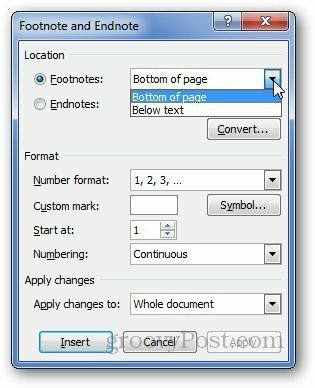Как вставить сноски в Microsoft Word
Microsoft Word Word 2010 Word 2007 / / March 17, 2020
Сноски необходимы, когда вам нужно процитировать источник и предоставить дополнительную информацию о данных в вашем документе. Вот как можно добавить их в Microsoft Word.
Когда вы читаете статью или историю, иногда вы видите число, которое появляется сверху одного слова, связанного с некоторой информацией или URL. Это так называемые сноски. Они необходимы, когда вам нужно процитировать источник и предоставить дополнительную информацию о данных в вашем документе. Вот как можно добавить их в Microsoft Word.
Откройте документ, который вы хотите добавить сноски. Теперь нажмите на слово или фразу в документе, где вы хотите разместить сноску. Перейдите на вкладку «Справка».
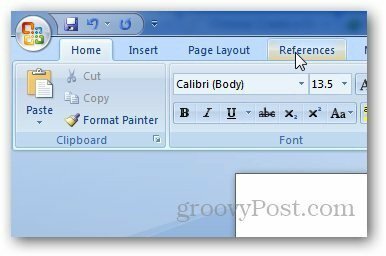
Нажмите на Вставить сноску. Добавьте информацию в сноску и щелкните в любом месте документа. Каждой сноске присваивается определенный номер рядом с каждой контрольной точкой.
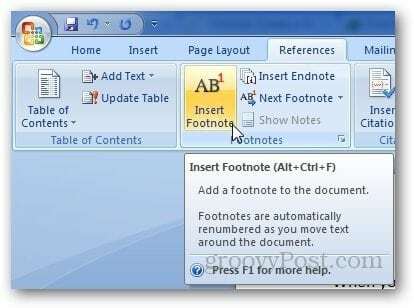
Когда вы поместите курсор на сноску на несколько секунд, она отобразит сноску в документе.
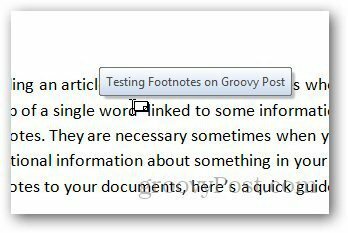
Word также позволяет настроить размещение и формат сноски. Нажмите на маленькую стрелку в разделе сносок.
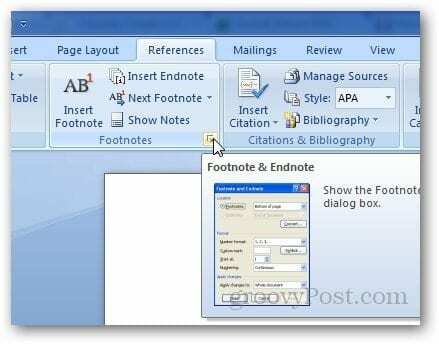
Появится новое диалоговое окно, в котором вы можете настроить сноски, изменения, размещение, формат нумерации и многое другое.